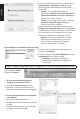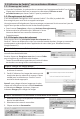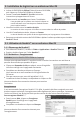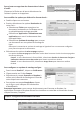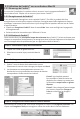Quick Start Guide
Français
•
Dans la première liste déroulante, séleconnez
l'applicaon et le format de sore de votre
choix. Exemple : Microso Word 2007/2010,
Adobe PDF.
Conseil : si vous séleconnez Word,
séleconnez Recréer le document d'origine >
Ulisez des colonnes et non des cadres pour
obtenir un meilleur résultat.
Conseil : si vous séleconnez PDF, choisissez
Adobe Acrobat PDF Image-Texte pour
obtenir un meilleur résultat.
•
Dans la seconde liste déroulante, séleconnez
Enregistrer en tant que chier pour sauvegarder
les documents sur votre ordinateur ou choisissez
un connecteur pour les envoyer vers le Cloud
(Evernote®, GoogleDocs®, Dropbox®, Box®).
Conseil : vous pouvez également envoyer
directement les documents en tant que
pièces jointes vers Outlook®, Outlook
Express® ou Windows Live Mail.
Pour congurer un connecteur vers le Cloud :
•
Séleconnez un connecteur dans la liste puis
cliquez sur Congurer.
•
Ensuite, indiquez votre nom d'ulisateur et votre
mot de passe, puis cliquez sur OK.
Remarque : vous devez posséder un
compte Cloud valide pour congurer les
connecteurs.
Étape 5 : Envoyez l'image reconnue vers l'applicaon et au format de sore de votre choix.
Dans le groupe Sore,
cliquez sur Envoyer.
A : Si vous avez séleconné l'opon
Enregistrer en tant que chier :
•
La fenêtre Fichier de sore s'ouvre.
•
Aribuez un nom à votre chier puis
choisissez l'emplacement de sauvegarde.
B : Si vous avez séleconné un connecteur
vers le Cloud :
•
La fenêtre Connecteur s'ouvre.
•
Séleconnez le service Cloud puis cliquez
sur OK.
•
Aribuez ensuite un nom à votre chier
et cliquez à nouveau sur OK.